【8A版】OBS直播软件教程
obs操作手册

obs操作手册摘要:一、概述OBs操作手册的目的和用途二、介绍OBs的操作界面和主要功能三、详细解析OBs的各项操作步骤和方法四、分析OBs在实际应用中的优势和效果五、总结OBs操作手册的关键点和注意事项正文:【一、概述OBs操作手册的目的和用途】OBs操作手册旨在为广大用户提供一份详尽的指南,帮助大家更好地理解和使用这款强大的操作工具。
本手册将全面介绍OBs的操作界面、功能特点以及操作步骤,让用户更加熟练地掌握OBs的使用方法,提高工作效率。
【二、介绍OBs的操作界面和主要功能】OBs操作界面简洁直观,方便用户快速上手。
主要功能包括:实时监测、数据采集、数据分析、报警设置等。
接下来,我们将详细介绍每个功能的操作方法。
【三、详细解析OBs的各项操作步骤和方法】1.实时监测:OBs可以实时监测系统运行状态,用户可通过界面查看各项参数,及时了解设备运行情况。
2.数据采集:OBs支持多种数据采集方式,如手动输入、导入文件等。
用户可根据实际需求选择合适的数据采集方式。
3.数据分析:OBs具备强大的数据分析功能,可对采集到的数据进行统计、图表展示、趋势分析等。
4.报警设置:OBs支持自定义报警条件,用户可根据需要设置报警阈值,当数据超过设定阈值时,OBs会自动发送报警通知。
【四、分析OBs在实际应用中的优势和效果】OBs操作手册在实际应用中具有以下优势:1.高度集成:OBs将实时监测、数据采集、数据分析等多种功能集成在一款软件中,方便用户一站式管理。
2.易用性:OBs操作界面简洁,上手容易,降低了用户的学习成本。
3.数据分析能力:OBs具备丰富的数据分析功能,可以帮助用户更好地分析和挖掘数据价值。
4.报警功能:OBs的报警设置功能灵活,可以及时提醒用户关注异常情况,提高风险防范能力。
【五、总结OBs操作手册的关键点和注意事项】1.熟练掌握OBs的各项功能和操作方法,提高工作效率。
2.定期对设备运行数据进行监测和分析,确保设备正常运行。
OBS直播软件怎么用OBS直播教程图解
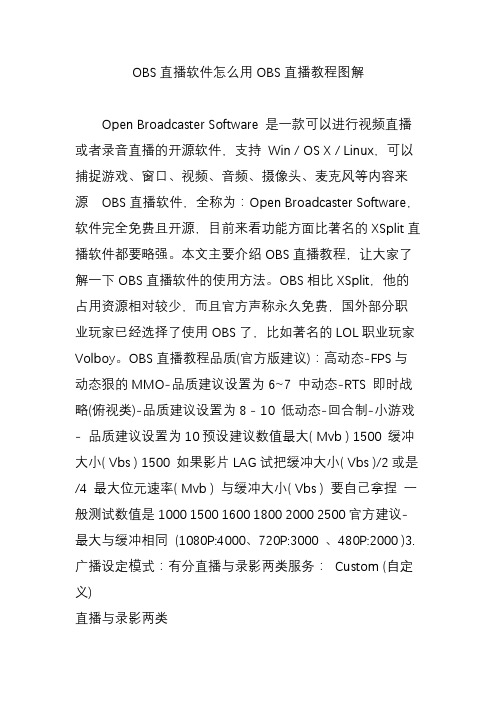
OBS直播软件怎么用OBS直播教程图解Open Broadcaster Software 是一款可以进行视频直播或者录音直播的开源软件,支持Win / OS X / Linux,可以捕捉游戏、窗口、视频、音频、摄像头、麦克风等内容来源OBS直播软件,全称为:Open Broadcaster Software,软件完全免费且开源,目前来看功能方面比著名的XSplit直播软件都要略强。
本文主要介绍OBS直播教程,让大家了解一下OBS直播软件的使用方法。
OBS相比XSplit,他的占用资源相对较少,而且官方声称永久免费,国外部分职业玩家已经选择了使用OBS了,比如著名的LOL职业玩家Volboy。
OBS直播教程品质(官方版建议):高动态-FPS与动态狠的MMO-品质建议设置为6~7 中动态-RTS 即时战略(俯视类)-品质建议设置为8 - 10 低动态-回合制-小游戏- 品质建议设置为10预设建议数值最大( Mvb ) 1500 缓冲大小( Vbs ) 1500 如果影片LAG试把缓冲大小( Vbs )/2或是/4 最大位元速率( Mvb ) 与缓冲大小( Vbs ) 要自己拿捏一般测试数值是1000 1500 1600 1800 2000 2500官方建议-最大与缓冲相同(1080P:4000、720P:3000 、480P:2000 )3. 广播设定模式:有分直播与录影两类服务:Custom (自定义)直播与录影两类查看rtmp 相互对应RTMP_URL和LIVE_ID其他根据个人情况设定4.影像Aero记得勾选、它会占用电脑不必要的资源5.直播这个位置右键添加场景、如果你要同时录制多个画面可以添加对应的场景这个位置右键添加你要直播的程序、或者窗口、调整窗口大小点击预览串流、校对以后点击开始串流进行直播OBS录像教程先关闭AERO特效点击OBS的设定,然后如图设置:这个AERO特效是WIN7系统的主题特效,但是他不利于录制视频,除了会造成录制视频的不稳定之外,还会占用大量的系统资源,所以必须要打勾此项,这就解决了OBS有时候弹出警告对话框的问题了。
OBS直播软件教程
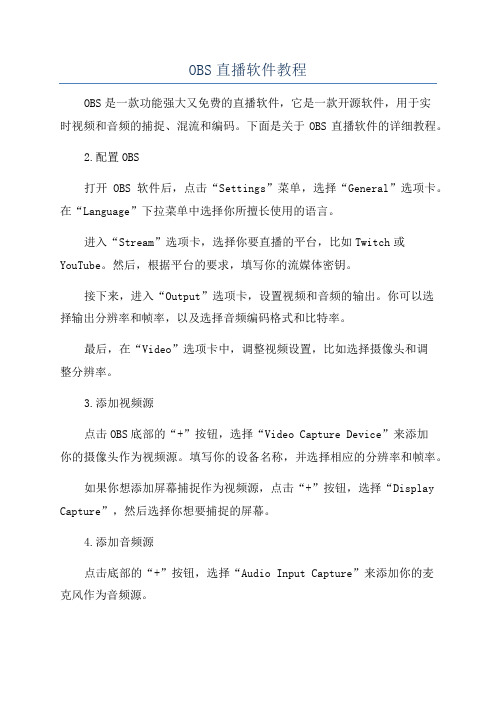
OBS直播软件教程OBS是一款功能强大又免费的直播软件,它是一款开源软件,用于实时视频和音频的捕捉、混流和编码。
下面是关于OBS直播软件的详细教程。
2.配置OBS打开OBS软件后,点击“Settings”菜单,选择“General”选项卡。
在“Language”下拉菜单中选择你所擅长使用的语言。
进入“Stream”选项卡,选择你要直播的平台,比如Twitch或YouTube。
然后,根据平台的要求,填写你的流媒体密钥。
接下来,进入“Output”选项卡,设置视频和音频的输出。
你可以选择输出分辨率和帧率,以及选择音频编码格式和比特率。
最后,在“Video”选项卡中,调整视频设置,比如选择摄像头和调整分辨率。
3.添加视频源点击OBS底部的“+”按钮,选择“Video Capture Device”来添加你的摄像头作为视频源。
填写你的设备名称,并选择相应的分辨率和帧率。
如果你想添加屏幕捕捉作为视频源,点击“+”按钮,选择“Display Capture”,然后选择你想要捕捉的屏幕。
4.添加音频源点击底部的“+”按钮,选择“Audio Input Capture”来添加你的麦克风作为音频源。
如果你想添加电脑音频作为音频源,点击“+”按钮,选择“Audio Output Capture”。
5.设置场景和转换在OBS的左下角窗口,点击“+”按钮来添加场景。
场景是你直播中的不同内容,比如画面布局、转场效果等。
填写场景名称后,点击“OK”。
在场景中,点击“+”按钮,选择你之前添加的视频和音频源。
然后,通过拖拽和调整大小的方式将它们放置在你想要的位置上。
在右下方的预览窗口中可以实时查看你的布局。
在OBS的右下角窗口,点击“Settings”按钮,选择“Hotkeys”选项。
在这里,你可以为不同的操作设置快捷键。
6.开始直播在OBS的底部窗口,点击“Start Streaming”按钮来开始直播。
你的直播数据将会被推送到所选择的平台上。
OBS视频直播教程
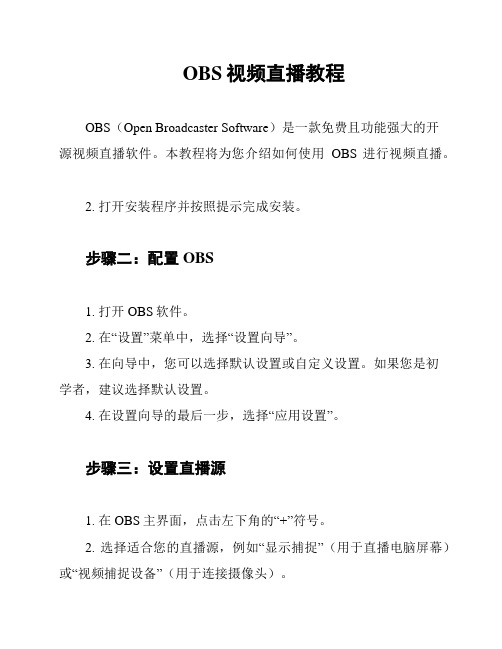
OBS视频直播教程
OBS(Open Broadcaster Software)是一款免费且功能强大的开
源视频直播软件。
本教程将为您介绍如何使用OBS进行视频直播。
2. 打开安装程序并按照提示完成安装。
步骤二:配置OBS
1. 打开OBS软件。
2. 在“设置”菜单中,选择“设置向导”。
3. 在向导中,您可以选择默认设置或自定义设置。
如果您是初
学者,建议选择默认设置。
4. 在设置向导的最后一步,选择“应用设置”。
步骤三:设置直播源
1. 在OBS主界面,点击左下角的“+”符号。
2. 选择适合您的直播源,例如“显示捕捉”(用于直播电脑屏幕)或“视频捕捉设备”(用于连接摄像头)。
3. 按照提示设置您选择的直播源。
步骤四:设置直播输出
1. 在OBS主界面,点击右下角的“设置”按钮。
2. 在“流”选项卡中,选择您希望直播的平台,例如Twitch或YouTube。
3. 根据您选择的平台,输入您的账号信息和直播流密钥。
4. 点击“应用设置”。
步骤五:开始直播
1. 完成以上步骤后,您可以点击主界面上方的“开始录制/停止
录制”按钮,开始直播。
2. 进行直播时,您可以在OBS界面上进行实时预览,并根据
需要进行调整和编辑。
这些步骤只是简单介绍了使用OBS进行视频直播的基本流程。
根据您的需求和平台要求,您可能需要进一步研究和探索OBS的
其他功能和设置。
希望这份教程对您有所帮助!如果您有任何问题,请随时提问。
OBS直播软件操作流程

OBS直播软件操作流程OBS(Open Broadcaster Software)是一款开源的直播软件,它可以帮助用户进行直播和录制视频。
下面是OBS直播软件的操作流程。
二、配置OBS1.打开OBS软件,首次运行会出现自动配置向导。
按照提示进行配置,选择合适的语言、分辨率等设置。
2.在“设置”窗口中,点击“视频”选项卡,选择适合的基本设置,如分辨率、帧率等。
3.在“音频”选项卡中,选择输入和输出设备,调整音频设置,如音量、音频滤镜等。
4.在“流”选项卡中,选择合适的流媒体服务商,并填写相应的流媒体服务器地址和密钥。
5.在“输出”选项卡中,选择输出设置,如码率、分辨率等。
三、添加视频源1.在OBS主界面中,点击“+”按钮,在弹出的菜单中选择“视频捕获设备”选项。
2.在弹出的窗口中,选择合适的视频捕获设备,如摄像头或屏幕捕获。
3.根据需要设置视频源的各种参数,包括分辨率、帧率、镜像等。
四、添加音频源1.在OBS主界面中,点击“+”按钮,在弹出的菜单中选择“音频输入设备”选项。
2.在弹出的窗口中,选择合适的音频输入设备,如话筒或电脑音频输出。
3.根据需要设置音频源的各种参数,如音量、滤镜等。
五、配置布局1.在OBS主界面中,点击窗口左下角的“场景”选项卡,选择一个场景。
2.在已选择的场景下方的“源”列表中,点击“+”按钮,选择要添加的源,如视频源或音频源。
3.按照需要调整场景中各个源的大小、位置和透明度。
六、开始直播1.在OBS主界面中,点击下方的“开始串流”按钮,OBS会自动连接到配置好的流媒体服务器。
2.在开始直播之前,可以先进行预览,检查视频和音频的质量。
3.点击“预览流”按钮,在弹出的窗口中查看直播的效果。
4.确认无误后,点击“开始串流”按钮即可开始直播。
七、录制视频1.在OBS主界面中,点击窗口右下角的“开始录制”按钮。
2.在弹出的窗口中,选择要保存录制视频的位置和文件格式。
3.根据需要调整录制视频的参数,如分辨率、帧率等。
obs使用手册
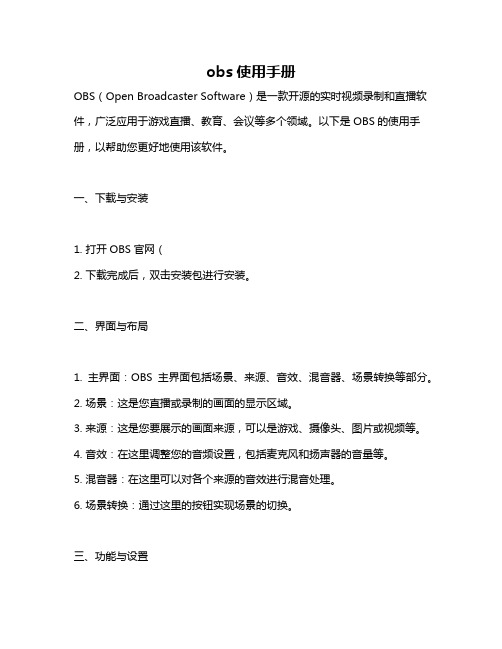
obs使用手册OBS(Open Broadcaster Software)是一款开源的实时视频录制和直播软件,广泛应用于游戏直播、教育、会议等多个领域。
以下是OBS的使用手册,以帮助您更好地使用该软件。
一、下载与安装1. 打开OBS官网(2. 下载完成后,双击安装包进行安装。
二、界面与布局1. 主界面:OBS主界面包括场景、来源、音效、混音器、场景转换等部分。
2. 场景:这是您直播或录制的画面的显示区域。
3. 来源:这是您要展示的画面来源,可以是游戏、摄像头、图片或视频等。
4. 音效:在这里调整您的音频设置,包括麦克风和扬声器的音量等。
5. 混音器:在这里可以对各个来源的音效进行混音处理。
6. 场景转换:通过这里的按钮实现场景的切换。
三、功能与设置1. 录制功能:在OBS中,您可以选择录制的格式和质量,还可以选择是否同时录制音效和摄像头画面。
2. 直播功能:通过OBS,您可以实时直播您的游戏、会议或任何其他活动。
您需要将直播码(直播码是您的直播流密钥,用于在OBS中开始直播流)分享给观众,他们使用该码在直播平台上观看您的直播。
3. 设置:在OBS中,您可以根据需要调整各种设置,如视频分辨率、码率、帧率等。
此外,您还可以配置网络和音频设置,以确保最佳的直播效果。
四、使用技巧1. 场景转换:通过使用场景转换功能,您可以根据需要在多个画面来源之间快速切换,增加直播的互动性和趣味性。
2. 音效调整:在直播过程中,音效的调整十分重要。
通过混音器和音效调整功能,您可以优化音效质量,提升观众的听觉体验。
3. 互动交流:在直播过程中,与观众的互动交流至关重要。
您可以使用OBS内置的聊天功能与观众进行沟通,回答他们的问题,增加互动性。
4. 录制与备份:通过OBS的录制功能,您可以随时保存您的直播内容。
这对于回顾和分享您的直播非常有帮助,同时也可以作为备份以防止意外情况发生。
5. 性能优化:在直播过程中,性能优化可以确保最佳的直播效果。
obs操作手册

obs操作手册OBS(Open Broadcaster Software)是一款免费开源的实时流媒体软件,广泛应用于游戏直播、教育、会议等多个领域。
以下是OBS的基本操作手册,以帮助您快速上手。
一、安装与配置1.下载OBS:访问OBS官方网站,下载适合您操作系统的版本。
2.安装OBS:按照提示完成安装过程。
3.启动OBS:双击OBS图标,启动软件。
4.配置推流:在OBS主界面,点击右下角的“设置”按钮,进入设置界面。
在左侧导航栏中选择“流”,然后配置推流码(Stream Key)和推流服务器(Stream Server)。
二、场景与来源1.添加场景:在OBS主界面,点击左上角的“+”按钮,添加一个新的场景。
2.添加来源:在新建的场景中,点击左下角的“+”按钮,添加来源。
来源可以是摄像头、显示器捕获、游戏源等。
3.调整来源:通过拖拽调整来源的大小和位置,以满足您的需求。
三、音频与视频设置1.音频设置:在OBS主界面,点击右下角的“音频”按钮,调整音频输入和输出设置。
2.视频设置:在OBS主界面,点击右下角的“视频”按钮,调整视频输入和输出设置。
四、开始与停止直播1.开始直播:在OBS主界面,点击右下角的“开始直播”按钮,开始直播。
2.停止直播:在OBS主界面,点击右下角的“停止直播”按钮,停止直播。
五、互动功能1.聊天互动:在OBS主界面,打开聊天窗口,与观众进行互动。
2.弹幕互动:启用弹幕功能,观众可以通过弹幕与您互动。
3.抽奖互动:在直播过程中,您可以设置抽奖环节,增加观众参与度。
六、其他功能1.滤镜效果:在OBS中,您可以使用滤镜效果来美化直播画面。
2.多平台推流:OBS支持多平台推流,您可以在多个平台同时直播。
3.多语言支持:OBS支持多种语言,满足不同国家和地区的需求。
4.自定义设置:您可以根据自己的需求,自定义OBS的设置和界面。
以上是OBS的基本操作手册,希望对您有所帮助。
在使用过程中遇到问题,可以参考官方文档或寻求社区帮助。
OBS直播软件操作流程【范本模板】

OBS直播软件操作流程1、直播需求准备(1)PC电脑(需带摄像头)安装第三方直播软件OBS(2)需在盘古云后台“云直播”创建直播频道,具体操作如下:登录盘古云用户中心后,点击下图中的“云直播”,进入直播创建页面,然后,点击右上角的“创建直播”,如下图:在进入的页面,填写本次直播的相关信息,最后点击确定即可,具体如下图所示:2、发起直播以OBS软件+不带摄像头的电脑(需安装摄像头)搭配使用为例.第一步:接入摄像头,安装OBS直播软件先将摄像头接入电脑,然后在电脑上下载并安装OBS直播软件(可以直接在盘古云后台下载),如下图:第二步:OBS直播软件相关参数的设定首先,打开OBS,点击“设定”,如下图进入相关参数设定页面,进行参数设置,如下图(1)音视频编码的相关参数设定一般来说,对于音视频编码相关参数的设置,按下图中的这种设置,就可以了。
(2)影像的相关参数设定①“基本解析度",填写你当前屏幕的分辨率即可;②“压缩分辨率”,需要根据你当前的码率,进行相应设置。
通常来说,1Mbps左右的最大码率请设置为500kbps,压缩分辨率为720x480或与480接近。
2Mbps左右的最大码率请设置为1500kbps,压缩分辨率为1280x720或与720接近。
③“FPS帧数”,与设备的配置情况有关,设备配置低,开24fps,设备配置高,开30fps.(3)“高级和麦克风”参数设定这部分参数设置,按照下图中设置就可以了。
(4)推流地址的相关参数设置进入“设定”页面后,选择“广播设定”,如下图:然后进入盘古云后台获取直播推流地址,如下图:接下来,将从盘古云后台获取的直播推流地址输入到相应的对话框,其中“伺服务”对话框中输入“rtmp://push.facebac。
com/live/",“播放路径/串码流"对话框中输入“7cf8ae6b95f21b2c10b3?token=6ad4d9bd37b5b5938920&secret=2e60a165a6ce7588b3e35e2fb327f0fb&push_code=45550ae6",然后点击“确定”,完成相关设置.如下图:第三步:场景设置接下来,在下图中“场景”空白处点击右键,选择“添加场景”,然后在跳出的对话框中输入相应的名称,如“我的直播”,最后点击确定即可。
- 1、下载文档前请自行甄别文档内容的完整性,平台不提供额外的编辑、内容补充、找答案等附加服务。
- 2、"仅部分预览"的文档,不可在线预览部分如存在完整性等问题,可反馈申请退款(可完整预览的文档不适用该条件!)。
- 3、如文档侵犯您的权益,请联系客服反馈,我们会尽快为您处理(人工客服工作时间:9:00-18:30)。
OBS直播软件教程警告:直播全屏幕的玩家请注意自己的隐私安全,有心观众可随时暂停画面窃取你的数据!软件介绍:Q:什么是OBS?A:OBS是目前最好用的直播软件Q:好用不?A:国外软件有中文无广告全免费,安装就含32位与64位版本,通吃各种电脑Q:哪下载?为什么用它?A:登录:/download点绿色的Download即可,自动安装,老版本自动升级OBS优点:绿色,傻瓜,好用,有深度。
注意:目前仅适用于WindowsVista\7\8(不支持GP,GP用户请出门左转Gsplit).OBS软件功能详细介绍(一)主界面①场景:场景相当于PS作图,场景是主图,来源是图层,你可以多设置几种不同的画面②来源:图层的意思,就是你想展现给观众画面的来源。
来源处右键添加即可。
1)获取窗口:就是添加单个窗口给观众看。
2)显示器获取:单屏幕或多屏幕选择某个显示器全屏幕或部分屏幕给观众看3)图片源:有自己Logo或者台标或者卖萌图片可以挂上去,不愿意让观众看自己电脑操作的可以删除显示器获取放底层图片当桌面,这样既可以直播又可以做其他事情,以防无意识的数据泄露。
4)投影片放映:自己添加多种图片以幻灯片形式放给观众。
5)文字来源:写一些给观众看的话或提示或广告6)视频捕捉设备:摄像头、采集卡等采集外设画面接入口7)游戏源:全屏游戏必须用游戏源来直播,否则观众看是黑屏。
无边框或窗口化全屏可以直接用添加窗口进行直播。
③设定:直播程序设置④开始串流:开始直播⑤编辑场景:手动调节直播画面,如文字、图片位置调整或伸缩等功能。
⑥开始录制:用OBS录制画面。
⑦全域来源:整体来源,基本不用设置。
⑧预览串流:不直播的前提下模拟直播画面,可测试是否跳帧、码率变化,画面调节等数据。
⑨插件:API接口插件,自定义插件设置,非特殊使用者,一般不用动。
PS:两个红色条,左侧代表麦克风输出音量,右侧代表声音输出音量,单击红条可调整输出音量,单击图标可直接静音该设备。
(二)设定栏介绍①编码器:G264是标准编码,由CPU负责压缩画面QuickSync是Intel集显具备的新功能,目的是GPU转码减少CPU负担。
NVENC是N卡6系以上的新功能,目的是显卡硬压转码,减少CPU负担。
一般都用于G264.CPU压缩,不建议开启Quick和NVENC,后者随可大幅降低CPU使用率,代价就是好画质需要高码率,意味着需要更高的上传速度,对于观众也要求需要更高的下载速度。
想省事,升级CPU最快最直接。
②CBR固定元位率:打开即锁定上传下限,关闭即锁定上传上限。
例如定1500码率,打开时画面静止状态就保持1500码率的上传,动态更多。
关闭时,会自动下降上传速度,但不会突破设定值,如码率不满足高动态要求时,就会出现马赛克。
对于上传速率不高的人来说就不要开启了。
③品质:越高品质画面越清楚,范围0-10,品质越高需求的码率要求也就越严格。
简单来说,画质越高越需要码率堆砌,码率不够自然就会出现马赛克。
比如一个人2分钟画好一幅画,你对他不作时间要求,时间一到就能画的很完美,但是你要求他2分钟画2幅画,他为了赶出作品,细节部分只能一笔带过,从而就出现了马赛克。
为了避免这种情况发生,可以降低画质,画质码率要求就会降低,动态起来就马赛克就会减少。
具体码率看下表,如按表格设置依然马赛克,就自行提高码率。
卡丁车,CF,坦克世界类,请选6-7DOTA,LOL,星际争霸类,请选7-8卡牌游戏,讲课画图,GAL类游戏,请选9-10④最大比特率(最大学问,也是新手问题最多的地方)你先给我看科普:直播要的是上传速度,计量单位是kbps,不是kb。
直播最低要求1Mbps的上行速度,你问我为什么?因为你低于1M速度直播出来的画面是在摧残观众!计算公式:kb:kbps=1:81Mbps=1024kbps1024kbps÷8=128kb也就是1M网络速度为128kb。
(说移动4G,600M套餐100M速度6秒耗完的那就是SB鉴定完毕)你说你家10M/100M网络,这个10M/100M通常指的是下载速度,上传速度因为运营商要揩你油,都给你阉割了。
你想测上传速度,可以登录,点begintest即可。
以下举例结果出来看UPLOADSPEED,测试结果是4.58Mbps。
理论上他最高码率可以设置为4580kbps。
因你的网游或者QQ、YY 这类软件的通讯需要,所以要减去500kbps留作正常通信带宽,所以他最大比特率就是4080kbps。
但是!不要直接填写你最大比特率!中国互联网的速度平均在2-4M左右,你20XXkbps码率上传,观众就必须是2M左右的下载速度才能流畅观看,根据观众电脑配置的不同,高分辨率或帧数对老电脑的CPU就是一种挑战(不理解可去A站寻找2K4K视频自行测试)。
从而也就意味着,想要达到100%观众兼容性的话,分辨率帧数不能过高,码率也不能超过20XX-4000kbps这道门槛。
而想对于1080P 画面,标准起步就是4000kbps(观众电脑最次也得是带独立显卡的)所以面向不同观众群体的主播就要慎重选择了(你可以舍弃低端用户追求更好的画面,也可以降低画质提高自己的人气)以上是直播分辨率码率表,写得非常详细,根据自己情况设置填写吧。
⑤声音编码:编码器必须AAC,其他音质太水,别率不用动,格式设置为44.1kHz即可,Channel不用动。
观众看的是你画面,不是听无损音乐,设置高了变相提高CPU负载和上传速率要求。
44.1已经非常非常不错了。
①模式:可以直播,可以录制,也可以边播边录。
录制会提高硬盘负载,尽量保存在非系统、非游戏硬盘上。
②串流服务:一般自定义即可,其他无非就是twitch或Own3D这类的欧美串流服务。
③伺服器:战旗房间界面点击“开始直播”后,网页会给你服务器地址,复制粘贴进去即可。
④串流码:战旗房间界面点击“开始直播”后,网页会给你串流码地址,复制粘贴进去即可①显卡:选择直播用的显卡,笔记本双卡用户请选择独显②基本解析度:正确填写你屏幕分辨率,勿高标或低标,错标只会造成屏幕显示不全。
③压缩分辨率:给观众看的分辨率,具体分辨率请根据CPU进行选择。
笔记本尽量以720P或更低,台式机I3、I5请选择720P,I5超频、I7系列可提高至1080P。
AMD自己测试吧。
如何测试自己能直播的最高分辨率?因为笔记本CPU与桌面CPU性能差距极大,基本上是2:1这么个概念。
选择开始直播后,通过OBS看情况,如直播时左下角出现跳帧红字,就说明CPU吃不消,要下调分辨率,从自己网络条件能达到的分辨率开始测试,测得画面稳定不跳字的就说明没问题了。
④滤镜:压缩分辨率若低于显示器分辨率,又拥有足够的CPU空闲,就开到36采样吧,越高画面效果越好。
⑤FPS:观众看到画面的FPS,数值越高需要码率越多,越低越少。
24fps为人眼观看流畅标准,30为正常标准,60为显示器标准。
具体码率请参照上面的分辨率帧数码率表⑥启用时关闭Aero:Win7用户请关闭,毛玻璃效果会直接影响直播效果。
①播放声音设备:选择你播放声音的设备,独立声卡或混响芯片声卡选择默认可能会没有声音,单击小三角选择你的播放设备②麦克风\辅助声音设备:理解为麦克风即可,选择你的麦克风输出设备即可。
③桌面音量增强:倍数扩大输出音量,类似麦克风增强效果,后果是音质降低。
④麦克风\辅助声音设备音量增量:倍数扩大麦克风输出音量,等于软件内麦克风增强,后果是麦克风音质降低。
①一般使用多线程:拥有多核多线程的CPU一定要勾上。
有好处没坏处。
程序优先级别:一般即可,如CPU占用率高,可适当提高优先度保证直播顺畅。
②影像G264CPU预设:官方强烈建议veryfast即可,越快画面越差,占用率越低,反之亦然。
关键帧间隔:高动态怕出现马赛克可手动设置为1-2。
一般不用动。
启用CFR固定帧率:关了就对了。
自定G264编码设定:属于自己设置G264编码,会编写的可以以提高CPU占用为代价提高低码率的画质。
一般不建议填写。
③音效强制桌面音频使用视频的时间戳作为音频时间:如出现影音不同步,请勾选。
使用麦克风QPC时间戳:如出现影音不同步,请勾选。
①噪音闸:有需要语音与观众互动的,建议开启,使用前开启预览进行临界值调节。
OBS界面傻瓜快速上手设置①添加场景:鼠标移至场景,右键添加场景,无需设置,确定即可②来源:右键,添加显示器获取,无需起名,点确定,窗口勾选兼容模式,点确定即可。
③来源处显示器获取打上勾,点预览串流,看到有图像就没有问题。
④保证服务器和串流码填写正确后,选择开始串流,进入游戏后,把图像改为无边框或窗口全屏化。
常见问题:Q.别人老说我画面卡怎么回事?A.打开OBS界面,看是否有跳帧,丢帧现象。
跳帧,说明你CPU吃不消,降低分辨率。
丢帧,说明你最大比特率(码率)太高了,实际上传速度达不到,才会丢帧,降低码率。
这种情况小区共享宽带特别常见。
Q.打不开软件,出现D3D这类错误怎么办?A.更新你的运行库。
Q.我是主机玩家,我的采集卡怎么才能导入OBS里面?A.一些采集卡自带直接串流,可在自带软件里设置。
如需导入OBS,在来源,右键,添加视频捕捉设备。
如不支持,请换卡吧。
小技巧:调整OBS多层来源,可用Ctrl+↑Or↓进行移动添加窗口并非全屏,可来源,目标窗口,右键,Size,适配屏幕,也可以Ctrl+F。
最后祝你直播愉快.。
